Amazon Echo är en smart bluetooth-högtalare utvecklad av Amazon. Den är kopplad till tjänsten personlig assistent Alexa. Du kan styra högtalaren från den här röstassistentfunktionen. Det finns dock många vanliga problem med denna högtalare. Ett av dessa är Amazon Echo Dot Error 7-problem. Detta problem uppstår normalt på grund av nätverksanslutningsproblem. Vi ger dig en användbar guide som lär dig hur du fixar Amazon Echo-fel 7:3:0:0:1-problem. Så fortsätt läsa!
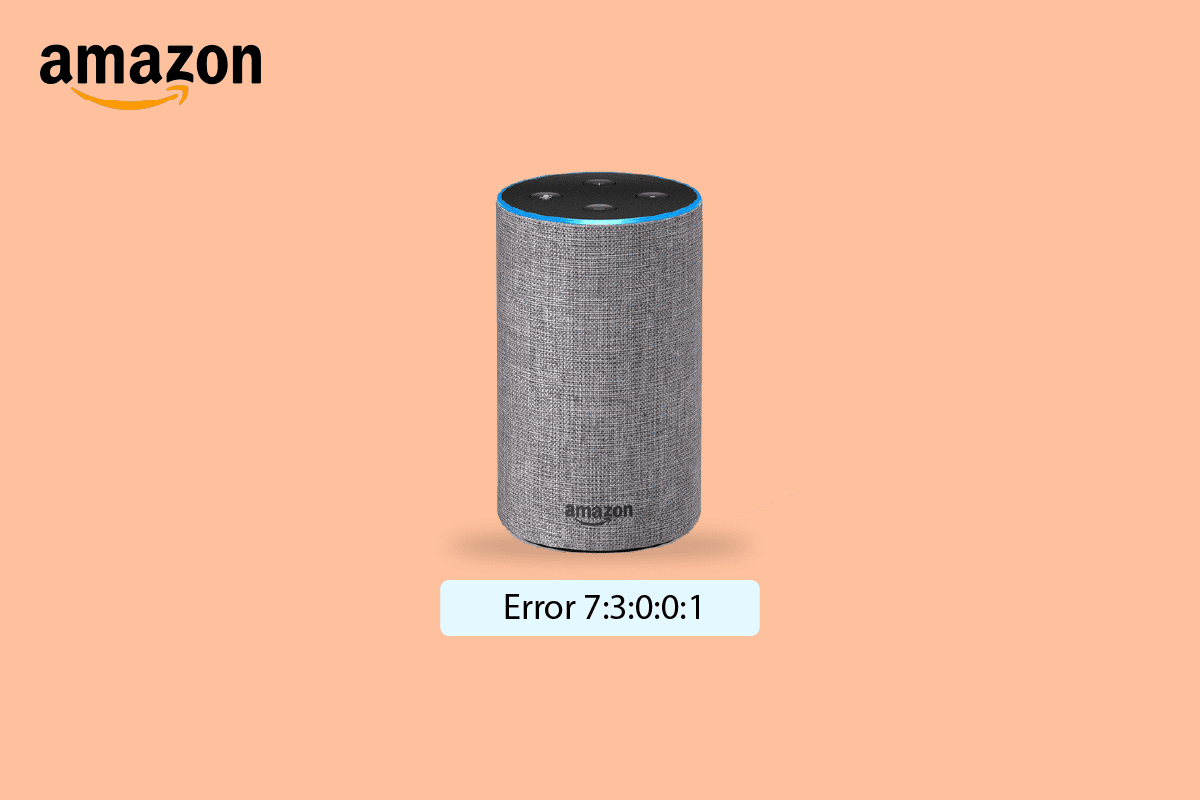
Innehållsförteckning
Hur man åtgärdar Amazon Echo Error 7:3:0:0:1
Några av de möjliga orsakerna bakom detta fel listas nedan;
- Funktionen för automatisk nätverksbyte är aktiverad.
- Felaktig routerkonfiguration.
- Föråldrade nätverksdrivrutiner.
- Föråldrade Bluetooth-drivrutiner.
- Fel i Alexa Echo Device.
Här har vi listat alla möjliga metoder för att fixa Amazon Echo error 7-problem.
Obs: Eftersom smartphones inte har samma inställningsalternativ och de varierar från tillverkare till tillverkare, kontrollera därför att de är korrekta inställningar innan du ändrar några.
Metod 1: Starta om routern
Om det finns några tillfälliga buggar i din nätverksanslutning, bör du först försöka starta om Wi-Fi-routern. Följ stegen nedan för att göra det.
1. Tryck på strömbrytaren på Wi-Fi-routern.
 Bild av OpenClipart-Vectors från Pixabay
Bild av OpenClipart-Vectors från Pixabay
2. Koppla nu bort routerns strömkabel och vänta tills strömmen är helt urladdad från kondensatorerna.
4. Anslut sedan strömkabeln igen och slå på den efter en minut.
5. Vänta tills nätverksanslutningen har återupprättats och försök logga in igen.
Metod 2: Inaktivera automatisk nätverksväxling (på smartphone)
Om du använder din smartphone för att ansluta till Amazon Echo-högtalare kan du, på grund av smart nätverksväxlingsfunktion på din telefon, möta Amazon Echo Error 7:3:0:0:1 problem. Så försök att inaktivera den här funktionen som visas nedan.
Obs: Vi har visat stegen från Honor Play smartphone.
1. Öppna Wi-Fi-menyn på din enhet.
2. Stäng här av Wi-Fi+-funktionen för att inaktivera automatisk växling av nätverk.
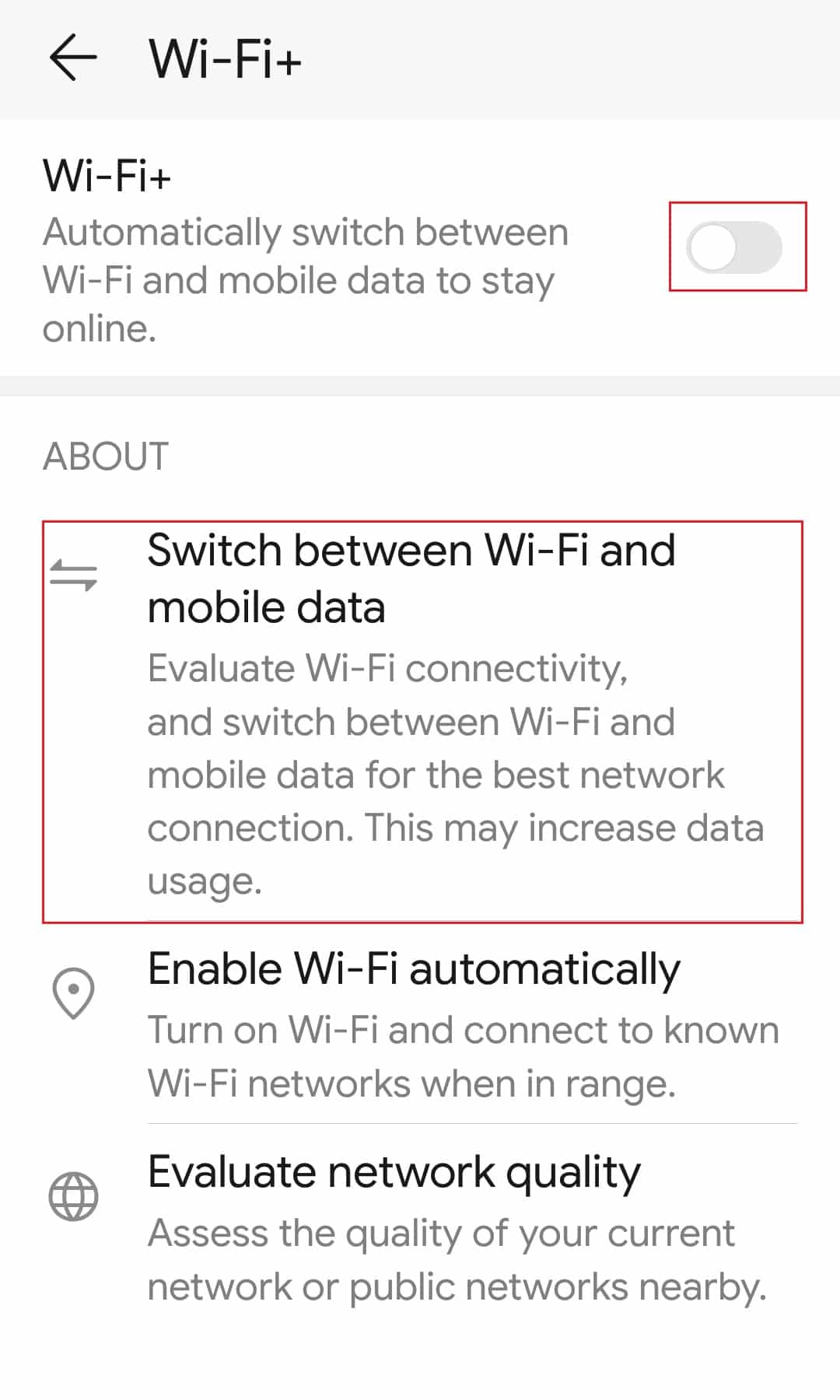
Metod 3: Ändra routerinställningar
Om omstart av routern inte fixade Amazon Echo Error 7:3:0:0:1, måste du ändra routerns nätverksinställning. Följ dessa steg för att göra det.
Obs: Se till att du använder en 2,4 GHz-router.
1. Logga in på din Wi-Fi-router.
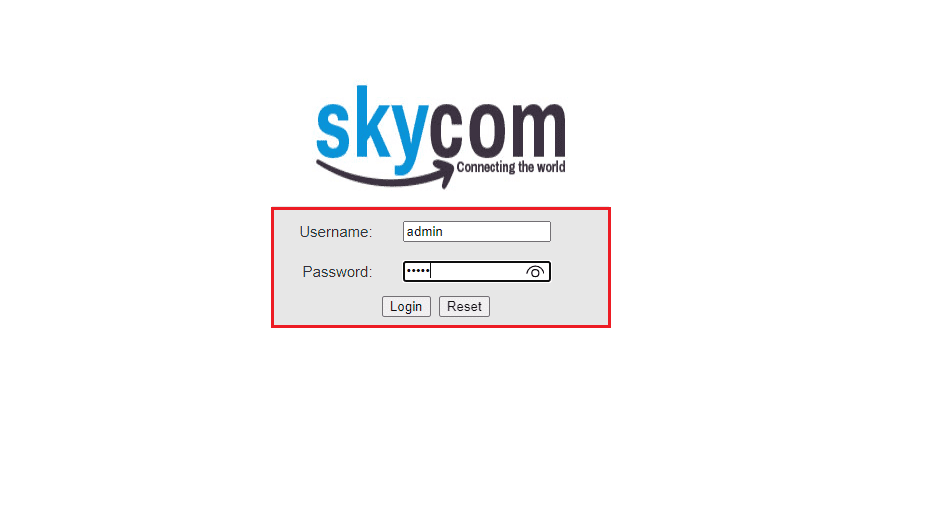
2. Gå till Nätverk meny.
3. Välj WPA- eller WPA2-säkerhetsprotokoll.
4. Ställ nu in krypteringstypen till AES och spara ändringarna.
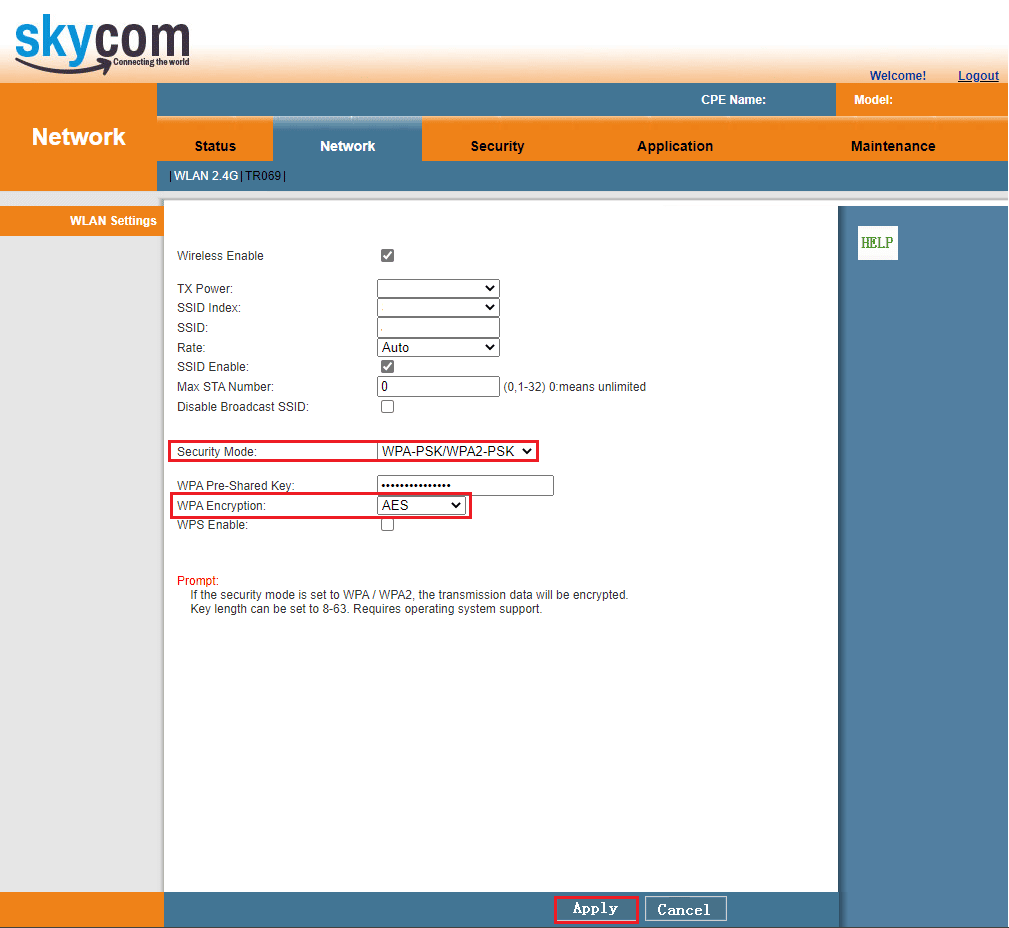
Metod 4: Återställ routern
Ett annat sätt är att återställa din router för att fixa Amazon Echo Dot Error 7. Här är stegen för att återställa din Wi-Fi-router.
Obs 1: Alla inställningar och inställningar som vidarebefordrade portar, svartlistade anslutningar, referenser etc. kommer att raderas. Så se till att hålla ett konto över dessa innan du fortsätter till instruktionerna som diskuteras nedan.
Obs 2: Efter återställning växlar routern tillbaka till sina standardinställningar och autentiseringslösenord. Så använd dess standarduppgifter för att logga in efter återställningen.
1. Gå till din routers standardgatewayadress. Login använda dina referenser.

2. Anteckna här alla konfigurationsinställningar. Du kommer att kräva dem efter att du har återställt routern eftersom du kan förlora dina ISP-uppgifter om du använder ett P2P-protokoll (Point-to-Point Protocol över Internet)
3. Tryck nu på Reset-knappen på din router i 10-30 sekunder.
Obs: Du kan behöva använda pekdon som en nål eller tandpetare för att trycka på RESET-knappen i vissa routrar.
 Bild av manuelwagner0 från Pixabay
Bild av manuelwagner0 från Pixabay
4. Routern stängs automatiskt av och slås på igen. Du kan släppa knappen när lamporna börjar blinka.
5. Ange konfigurationsdetaljerna för routern igen på webbsidan.
Metod 5: Uppdatera enhetsdrivrutiner
Du kan uppdatera din föråldrade Bluetooth-drivrutin för att fixa Amazon Echo Error 7:3:0:0:1 på Windows PC. Även om dina nätverksdrivrutiner är föråldrade kan detta orsaka felet. Så du måste se till att drivrutinerna uppdateras till den senaste versionen. Följ vår guide för att uppdatera enhetsdrivrutiner på Windows 10.
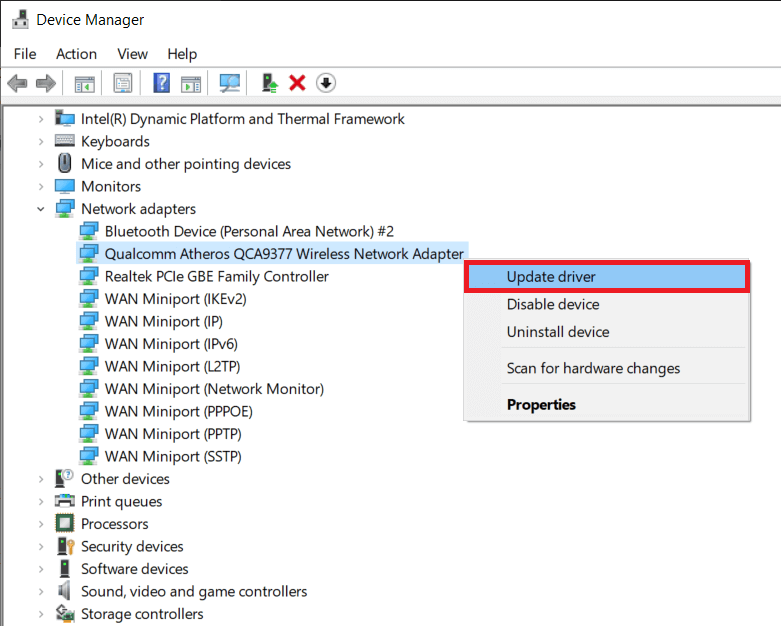
Metod 6: Återställ Amazon Echo
Efter att ha felsökt nätverksproblemen, om du fortfarande möter Amazon Echo Dot Error 7, försök att återställa Amazon Echo-enheten. Följ stegen nedan för att återställa Amazon Echo.
Alternativ I: Via Amazon Alexa App
Du kan fixa Amazon Echo Error 7:3:0:0:1-problem genom att återställa enheten från Amazon Alexa-appen som visas nedan.
Obs: Stegen nedan utfördes på Samsung Galaxy A21s telefon.
1. Öppna Amazon Alexa-appen.
2. Gå till fliken Enheter och tryck på alternativet Echo & Alexa.
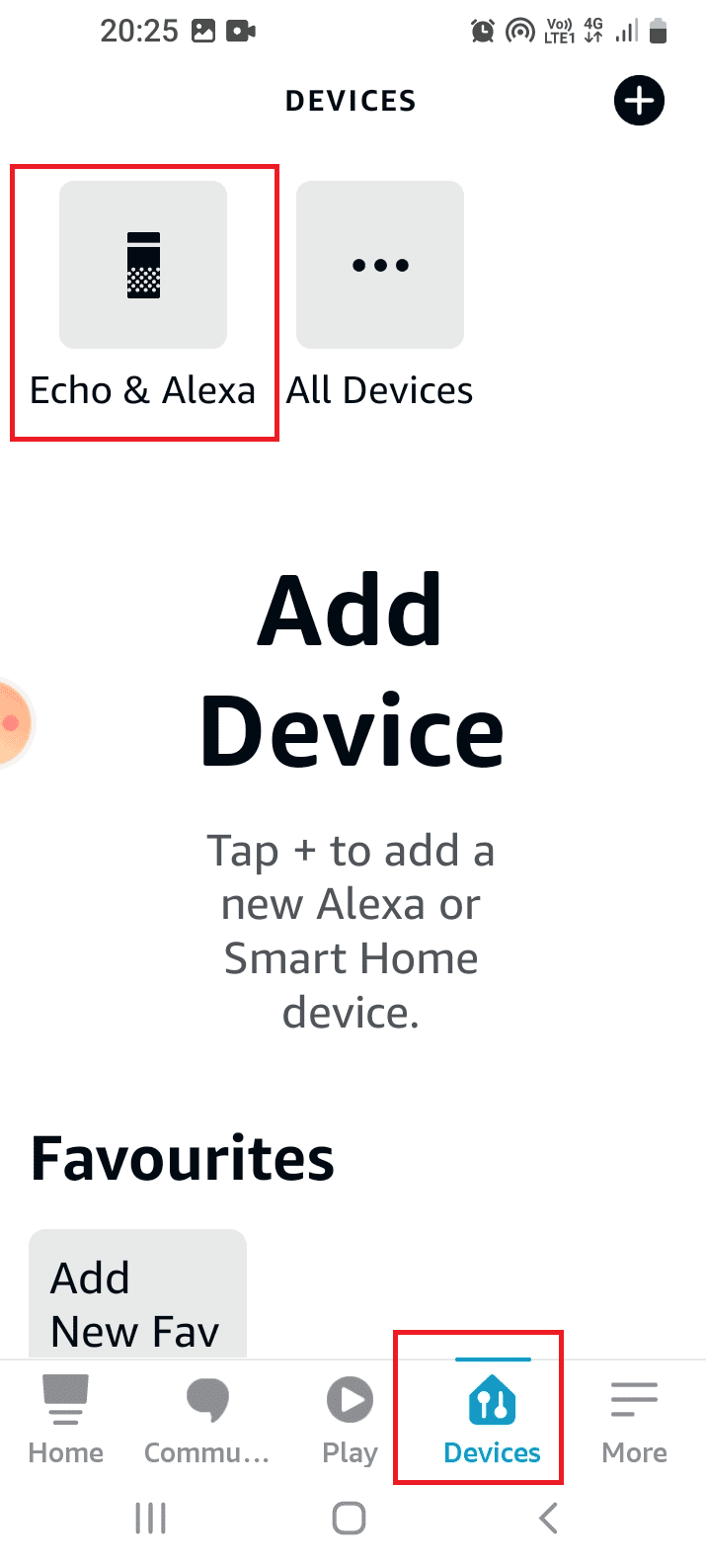
3. Tryck sedan på den specifika Echo-enheten som Echo Dot i listan.
4. Klicka nu på alternativet Fabriksåterställning i menyn Återställ inställningar.
5. Klicka slutligen på alternativet Factory Reset för att bekräfta valet.
Alternativ II: Hard Reset Echo Device
En annan metod är att tvångsåterställa Echo-enheten med hjälp av återställningsknappen i återställningshålet, som finns längst ner på enheten. Du måste dock vara försiktig och se till att de interna delarna av enheten inte skadas när du försöker fixa Amazon Echo Error 7:3:0:0:1 problem.
1. Använd ett spetsigt föremål eller ett gem för att trycka knappen genom hålet.
2. Vänta tills LED-lampan blir orange från blå för att återställa Echo-enheten till de ursprungliga fabriksinställningarna.
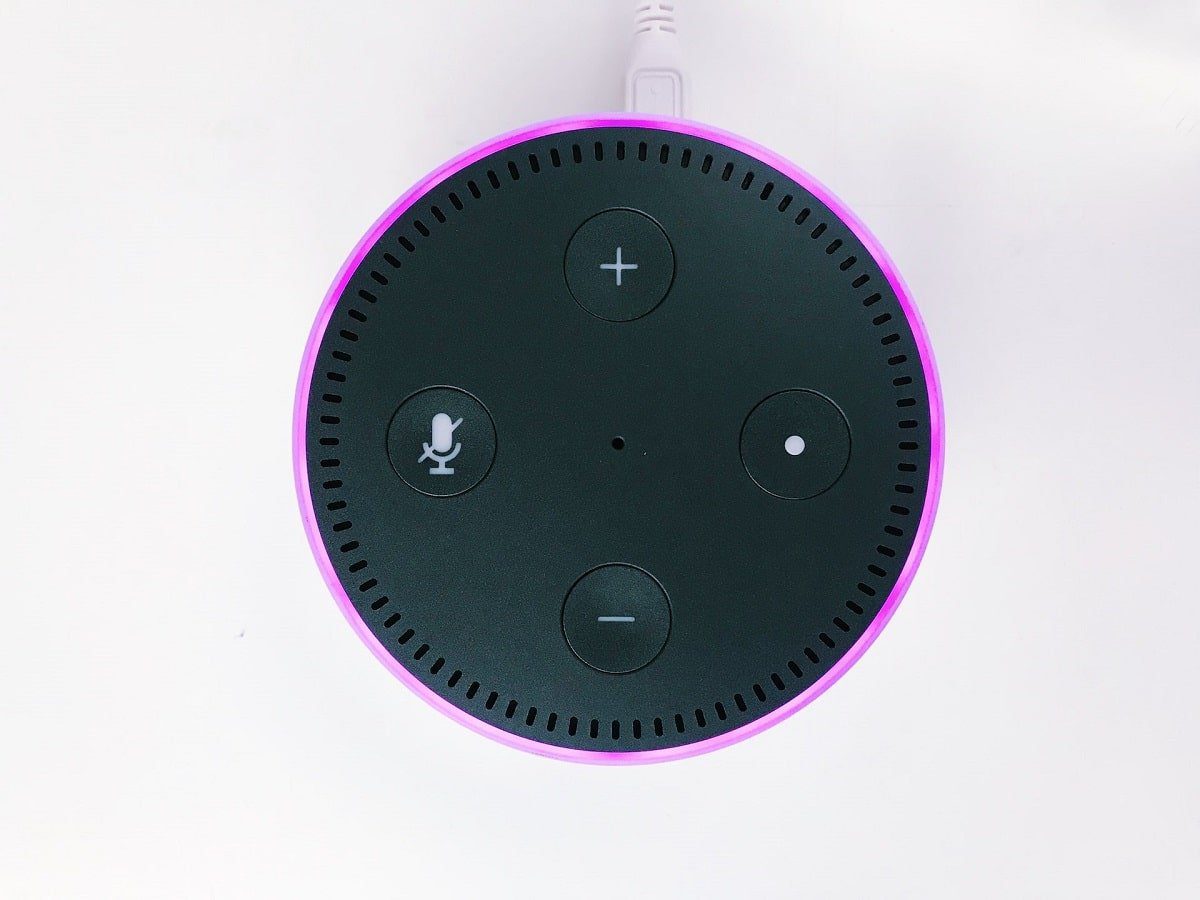 Foto av Jan Antonin Kolar på Unsplash
Foto av Jan Antonin Kolar på Unsplash
Metod 7: Kontakta Amazon Support
Du kan också besöka Amazon Echo Support sida och hitta lösningen för ditt Amazon Echo Dot Error 7-problem.

***
Vi hoppas att artikeln ovan om hur man fixar Amazon Echo-fel 7:3:0:0:1 var till hjälp för dig och att du kunde lösa problemet. Låt oss veta vilken av metoderna som fungerade för dig. Glöm inte heller att berätta för oss om eventuella frågor eller förslag om någon artikel.
